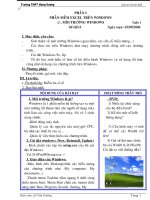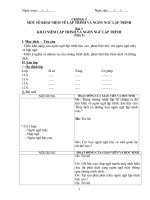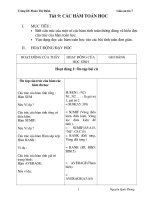giao an tin hoc HK2 quyen 2
Bạn đang xem bản rút gọn của tài liệu. Xem và tải ngay bản đầy đủ của tài liệu tại đây (1.97 MB, 44 trang )
Trường TH Sơn Giang Giáo án tin học – Quyển 2
Ngày 15/02/2012
Tiết 37,38
HỌC TOÁN VỚI PHẦN MỀM
CÙNG HỌC TOÁN 4
I. MỤC TIÊU
Sau khi học xong bài này các em có khả năng:
- Biết chức năng và ý nghĩa của phần mềm.
- Hiểu và thao tác thành thạo các dạng toán khác nhau, thực hiện đúng quy trình làm
bài theo hướng dẫn của phần mềm.
- Thể hiện tính tích cực, chủ động sáng tạo trong quá trình học tập.
II. ĐỒ DÙNG DẠY HỌC
- SGK, giáo án, phòng máy tính.
- SGK, vở, .
III. HOẠT ĐỘNG DẠY HỌC
1. Tổ chức ổn định lớp:
2. Bài cũ
3. Bài mới:
Hoạt động của GV Hoạt động của HS
Tiết 1
HĐ1: 1. Giới thiệu phần mềm
- Gọi học sinh đọc phần giới thiệu về phần mềm
Cho học sinh thảo luận nhom tìm hiểu xem :
Phần mềm này giúp em làm những gì?
- Nhận xét
- Giới thiệu các lợi ích của phần mềm
+ Giúp em học, làm bài tập và ôn luyện các phép
toán trong chương trình lớp 4
+ Giúp em có thể tự học hoặc học theo nhóm, làm
các bài tập ở lớp hoặc ở nhà
+ Ngoài ra phần mềm còn giúp em rèn luyện kỹ
năng sử dụng bàn phím và chuột
HĐ2: 2. khởi động phần mềm
GV giới thiệu phần mềm có tên là Learning
Math 4
? Hãy nêu cách khởi động phần mềm
- Nhận xét, nêu cách khởi động
Đọc SGK
Hoạt động nhóm trả lời
- Lắng nghe, ghi chép
- Nháy đúp chuột lên biểu tượng
Learning Math 4
GV: Hồ Thị Miên
59
Trường TH Sơn Giang Giáo án tin học – Quyển 2
- Gọi hs khác nhắc lại
HĐ3: Luyện tập
- Hướng dẫn học sinh quan sát phần mềm sau
khi khởi động
- Để luyện tập ta nháy chuột vào chữ Bắt đầu
treo ở cổng trường
Sau đó lựa chọn dạng toán muốn luyện tập bằng
cách nháy chuột vào dạng toán đó
- Để điền số hoặc dấu phép toán ta nháy chuột
vào dấu hay số trên màn hình hoặc gõ từ bàn
phím
- Để xem kết quả nháy vào nút
- Để chuyển câu tiếp nháy vào nút
- Để làm lại nháy vào nút
- Để nhờ trợ giúp của máy tính nháy vào nút
- Để quay về màn hình chính nháy vào nút
- Để thoát khỏi phần mềm nháy vào nút
Lắng nghe, Ghi chép
Tiết 2
Thực hành luyện tập
Giáo viên thao tác mẫu một số bài cho học sinh
quan sát
Thao tác qua các nút lệnh một lần cho học sinh
hiểu
- Yêu cầu các nhóm khởi động phần mềm và
nháy vào chữ bắt đầu để tiến hành luyện tập
- Theo dõi, quan sát, hướng dẫn các nhóm thực
hành
Quan sát giáo viên thao tác mẫu
- khởi động phần mềm và thực hành
theo sự hướng dẫn của giáo viên
4. Củng cố
- GV hệ thống lại nội dung
- Kiểm tra một số học sinh thao tác
5. Hướng dẫn về nhà
- Ôn lại bài học,
- Luyện tập thêm các dạng toán nếu có điều kiện
GV: Hồ Thị Miên
60
Trường TH Sơn Giang Giáo án tin học – Quyển 2
Ngày 22/02/2012
Tiết 39,40
NHỮNG GÌ EM ĐÃ BIẾT
I. MỤC TIÊU
- Ôn tập lại kiến thức đã học cho HS.
- Thực hành trên bài tập trắc nghiệm, phần mềm soạn thảo Word.
- Học có hứng thú với bài học, ham học hỏi.
II. CHUẨN BỊ
- Giáo án, tài liệu, phòng máy tính.
- Học bài cũ, chuẩn bị đầy đủ sách vở, đồ dùng học tập.
IV. TIẾN TRÌNH DẠY HỌC:
1. Ổn định lớp
2. Kiểm tra bài củ
? Em hãy nhắc lại cách khởi động phần mềm học toán 4?
3. Bài mới
Hoạt động của GV Hoạt động của HS
Tiết 1
HĐ1: 1. Khởi động phần mềm soạn thảo
- Cho học sinh hoạt động nhóm đôi theo bàn làm
bài tập B1, B2, B3.
+ B1: Em hãy đánh dấu vào biểu tượng của
phần mềm soạn thảo văn bẳn Word trong các biểu
tượng:
+ B2: Để khởi động Word em thực hiện thao
tác nào?
a) Nháy chuột trên biểu tượng
b)Nháy đúp chuột trên biểu tượng
c)Nháy đúp chuột trên biểu tượng
+ B3: Em hãy đánh dấu hình dạng đúng của
con trỏ soạn thảo:
HĐ2: 2. Soạn thảo
- Yêu cầu học sinh làm các bài tập B4, B5:
+B4: Để gõ chữ hoa, em cần nhấn giữ phím
nào dưới đây khi gõ chữ?
Phím Shift. Phím Enter. Phím Ctrl
GV: Ngoài ra để gõ các ký tự trên của một
phím như dấu ?; >; <, !, % em cũng cần dùng
đến phím Shift.
- HS: Biểu tượng
- HS: c) Nháy đúp chuột trên biểu
tượng
- HS: Hình dạng đúng của con trỏ
soạn thảo là biểu tượng thứ 4.
- HS: Phím Shift.
GV: Hồ Thị Miên
61
Trường TH Sơn Giang Giáo án tin học – Quyển 2
+B5: Điền từ thích hợp vào chổ trống
a) Nhấn phím Delete để xoá một chữ con
trỏ soạn thảo.
b) Nhấn phím Backspace để xoá một chữ
con trỏ soạn thảo.
HĐ3: 3. Gõ chữ Việt:
Yêu cầu một vài HS lên bảng làm bài tập B6,
B7.
- B7:
Làng quê
Em yêu hoà bình
Mây trắng bay trên đỉnh núi
- HS:
a) Nhấn phím Delete để xoá một
chữ bên phải con trỏ soạn thảo.
b) Nhấn phím Backspace để xoá
một chữ bên trái con trỏ soạn thảo.
HS:
-B6: Để có chữ Em gõ
ă aw
â aa
ê ee
ô oo
ơ ow
ư uw
đ dd
-HS:
Langf quee
Em yeeu hoaf binhf.
Maay trawngs bay treen ddinhr nuis
Tiết 2 Thực hành
HĐ1.
- Yêu cầu HS khởi động phần mềm Word và quan
sát màn hình để nhớ lại những gì đã học.
- Em hãy quan sát trên bàn phím tìm cho cô các
phím: Enter, Shift, Ctlr, Delete, Backspace( ).
Kiểm tra vài học sinh
HĐ2. luyện gõ
Yêu cầu các nhóm gõ bài tập B7 vào máy tính
Hướng dẫn các nhóm tập gõ các ký hiệu trên
12 + 23 x 7 > 17 x 9
12 + x = 67 (%)
[(12 + 57) x 8] + 34 = ….
HS: Khởi động phần mềm Word,
thử gõ một vài phím và quan sát
hình dạng của con trỏ soạn thảo.
HS: quan sát trên bàn phím.
Thực hành trên máy tính
Thực hành theo sự hướng dẫn của
giáo viên
4. Củng cố
- GV hệ thống lại nội dung
- Kiểm tra một số học sinh thao tác
5. Hướng dẫn về nhà
- Ôn lại bài học,
- Đọc trước bài 2 “Căn lề”
GV: Hồ Thị Miên
62
Trường TH Sơn Giang Giáo án tin học – Quyển 2
Ngày 26/02/2012
Tiết 41
Bài 2: CĂN LỀ
I. MỤC TIÊU
- HS nhận biết và thực hành được các kiểu căn lề đoạn văn.
- Học có hứng thú với bài học, ham học hỏi, lắm được ứng dụng của 4 kiểu căn lề
đoạn văn.
II. CHUẨN BỊ
- Giáo án, tài liệu, phòng máy tính.
- Học bài cũ, chuẩn bị đầy đủ sách vở, đồ dùng học tập.
III.TIẾN TRÌNH DẠY HỌC
1. Ổn đinh lớp
2. Kiểm tra
? Em hãy cho biết chức năng của các phím Shift, Enter, Delete, Backspace?
3. Bài mới
Hoạt động của GV Hoạt động của HS
HĐ1: 1. Các kiểu căn lề đoạn văn:
Em hãy quan sát 4 đoạn văn ở hình 106 và
cho nhận xét về cách trình bày văn bản ở
mỗi hình. Học sinh thảo luận theo nhóm 4
- Gọi đại diện nhóm trả lời
- Gọi nhóm khác nhận xét
- Nhận xét
- Giới thiệu các kiểu căn lề đoạn văn bản.
Có 4 kiểu căn lề đoạn văn
+ Căn thẳng lề trái
+ Căn thẳng lề phải
+ Căn giữa
+ Căn thẳng cả hai lề
- Giới thiệu các nút lệnh để căn lề đoạn văn
bản
HS: Thảo luận nhóm trả lời
Hình a: Thẳng phía bên trái
Hình b: Thẳng phía bên phải
Hình c: Nằm phía giữa
Hình d: Thẳng cả 2 bên
- Lắng nghe, quan sát
GV: Hồ Thị Miên
63
Trường TH Sơn Giang Giáo án tin học – Quyển 2
HĐ 2: 2. Các bước thực hiện căn lề:
- Giới thiệu các bước để căn lề đoạn văn
bản.
Bước 1: Nháy chuột vào đoạn văn bản cần
căn lề.
Bước 2: Nháy chuột lên một trong bốn nút
lệnh căn lề tương ứng cần chọn.
- Lắng nghe, ghi chép
4. Củng cố:
- Nhận xét giờ học.
- Hệ thống lại nội dung
- Nêu câu hỏi yêu cầu học sinh nhắc lại
5. Hướng dẫn về nhà:
Ôn lại các bước chuẩn bị cho tiết thực hành
GV: Hồ Thị Miên
64
Trường TH Sơn Giang Giáo án tin học – Quyển 2
Ngày 26/02/2012
Tiết 42
Bài 2: CĂN LỀ
I. MỤC TIÊU
- HS nhận biết và thực hành được các kiểu căn lề đoạn văn.
- Học có hứng thú với bài học, ham học hỏi, lắm được ứng dụng của 4 kiểu căn lề
đoạn văn.
II. CHUẨN BỊ
- Giáo án, tài liệu, phòng máy tính.
- Học bài cũ, chuẩn bị đầy đủ sách vở, đồ dùng học tập.
III.TIẾN TRÌNH DẠY HỌC
1. Ổn đinh lớp
2. Kiểm tra
? Em hãy nêu các kiểu căn lề đoạn văn? Các bước để thực hiện căn lề một đoạn
văn như thế nào?
Hoạt động của GV Hoạt động của HS
HĐ1: Nhận biết các nút lệnh trên thanh
công cụ
- Yêu cầu học sinh khởi động phần mềm
Word và nhận biết các nút lệnh dùng để căn
lề trên thanh công cụ
- Yêu cầu một vài học sinh chỉ ra từng nút
lệnh trên thanh công cụ
HĐ2: Thực hành
- Em hãy đọc bài ca dao ở bài thực
hành T1 và quan sát xem bài ca dao được
căn lề theo cách nào?
Yêu cấu các nhóm thực hành gõ bàâoc
dao
Sau đó thực hành:
+ Căn thẳng lề trái
+ Căn thẳng lề phải
+ Căn giữa
- Theo em cách căn lề nào là phù hợp
nhất?
Nhận xét, hướng dẫn học sinh cách căn lề
- Khởi động phần mềm và tìm ra
các nút lệnh
- Trả lời
- Đọc, quan sát và trả lời
Căn giữa
- Cách căn giữa là phù hợp nhất.
Trâu ơi ta bảo trâu này
Trâu ra ngoài ruộng trâu cày với ta.
GV: Hồ Thị Miên
65
Trường TH Sơn Giang Giáo án tin học – Quyển 2
đối với một số dạng đoạn văn bản cho phù
hợp
Cây cày vốn nghiệp nông gia
Ta đây, trâu đấy ai mà quản công.
Bao giờ cây lúa còn bông
Thì còn ngọn cỏ ngoài đồng trâu ăn.
Ca dao
4. Củng cố:
- Nhận xét giờ học.
- Hệ thống lại kiến thức
- Kiểm tra thao tác một số học sinh
5. Hướng dẫn về nhà:
- Ôn lại các bước
- Rèn kỹ năng gõ và trình bày văn bản
- Chuẩn bị bài 3
GV: Hồ Thị Miên
66
Trường TH Sơn Giang Giáo án tin học – Quyển 2
Ngày 05/03/2012
Tiết 43,44
Bài 3: CỠ CHỮ VÀ PHÔNG CHỮ
I. MỤC TIÊU:
- Giới thiệu cho HS cách chọn cỡ chữ và phông chữ.
- Thực hành thành thạo chọn các kiểu chữ khác nhau, trình bày được theo mẫu.
- Học có hứng thú với bài học, ham học hỏi.
II. CHUẨN BỊ:
- Giáo án, tài liệu (cùng học tin học quyển 2), phòng máy tính.
- Học bài cũ, chuẩn bị đầy đủ sách vở, đồ dùng học tập.
III. TIẾN TRÌNH DẠY HỌC:
1. Ổn định lớp
2. Kiểm tra
? Em hãy cho biết các bước để căn lề đoạn văn bản?
3. Bài mới
Hoạt động của GV Hoạt động của HS
Tiết 1
HĐ1: Em hãy quan sát hình dưới đây và
cho biết chúng giống và khác nhau như
thế nào?
- Nhận xét
Vậy làm thế nào để có được chữ như
mẫu?
1. Chọn cỡ chữ:
Các bước thực hiện:
Bước 1: Nháy chuột ở mũi tên bên
phải ô chữ. Một danh sách cỡ chữ hiện ra.
Bước 2: Nháy chuột lên cỡ chữ em
muốn chọn.
- GV thực hành mẫu để hs quan sát:
Gọi HS thực hành gõ một vài từ rồi chọn
lại cỡ chữ và cho nhận xét sau khi chọn
HS: Quan sát và trả lời: Chúng khác
nhau về phông chữ và kích thước chữ.
HS quan sát trên màn hình Word để
nhận biết vị trí ô chọn cỡ chữ.
GV: Hồ Thị Miên
67
Trường TH Sơn Giang Giáo án tin học – Quyển 2
cỡ có gì thay đổi?
2. Chọn phông chữ
Tương tự như cách chọn cỡ chữ, em
có thể nêu các bước để chọn phông chữ?
- Nhận xét, hướng dẫn hs các bước cụ
thể trên máy tính
Gọi HS thực hành gõ một vài từ rồi chọn
lại phông chữ và cho nhận xét sau khi
chọn phông chữ có gì thay đổi?
- Sau khi chọn cỡ chữ, các chữ được
gõ từ vị trí con trỏ soạn thảo trở đi sẽ có
cỡ chữ vừa chọn.
Các bước thực hiện:
Bước 1: Nháy chuột ở mũi tên bên
phải ô phông chữ. Một danh sách phông
chữ hiện ra.
Bước 2: Nháy chuột để chọn một
phông chữ trong danh sách.
Sau khi chọn phông chữ, các chữ
được gõ từ vị trí con trỏ soạn thảo trở đi
sẽ có kiểu phông chữ mới.
Tiết 2. Thực hành
Gv hướng dẫn học sinh quan sát bài thơ Mẹ ốm trang 75 (SGK)
Yêu cầu các nhóm thực hành gõ bài thơ đó theo yêu cầu :
- Chọn cỡ chữ 18 và chọn phông chữ .VnTime
- Gõ tên bài thơ Mẹ ốm và nhấn phím Enter để chuyển con trỏ soạn thảo xuống đầu
dòng mới.
- Chọn cỡ chữ 14 và chọn phông chữ tuỳ thích
- Gõ nội dung bài thơ, cuối mỗi câu nhấn phím Enter
- Căn lề bài thơ.
Hs tiến hành thực hành theo nhóm dưới sự hướng dẫn của giáo viên
Gv quan sát theo dõi, hướng dẫn các nhóm thực hành
4. Củng cố:
- Nhận xét giờ học.
- Hệ thống lại kiến thức
- Kiểm tra thao tác một số học sinh
5. Hướng dẫn về nhà:
- Ôn lại các bước
- Rèn kỹ năng gõ và trình bày văn bản
- Chuẩn bị bài 4
GV: Hồ Thị Miên
68
Trường TH Sơn Giang Giáo án tin học – Quyển 2
KẾ HOẠCH BÀI HỌC Tuần 22
Môn: TIN HỌC
Tựa bài: THAY ĐỔI CỠ CHỮ VÀ PHÔNG CHỮ
I/ MỤC TIÊU:
- Hướng dẫn HS cách thay đổi cỡ chữ và phông chữ.
- Thực hành thành thạo cách thay đổi các kiểu chữ khác nhau, trình bày được theo
mẫu.
- Học có hứng thú với bài học, ham học hỏi.
II/ CHU TIỆN TIẾN HÀNH:
* Giáo viên: - Giáo án, tài liệu (cùng học tin học quyển 2), phòng máy tính.
* Học sinh: - Học bài cũ, chuẩn bị đầy đủ sách vở, đồ dùng học tập.
III/ CÁCH THỨC TIẾN HÀNH:
- Lấy học sinh làm trung tâm. Nêu vấn đề, gợi mở vấn đề, giải quyết vấn đề.
IV/ TIẾN TRÌNH DẠY HỌC:
1. Ổn đinh lớp
Hoạt động của GV Hoạt động của HS
2. Kiểm tra
Em hãy nêu các bước thực hiện để chọn cỡ
chữ và phông chữ?
3. Bài mới
GV: Giả sử em gõ câu Quê hương em biết
bao tươi đẹp như ở hình dưới:
Em có thể thay đổi hai chữ Quê hương để có
kết quả giống như hình b). Đây chính là ưu
điểm của soạn thảo văn bản bằng máy tính.
Tức là em có thể gõ nội dụng trước, thay đổi
kiểu trình bày sau.
GV: Trước khi thay đổi cỡ chữ của hai chữ
Quê hương, em cần chỉ ra hai chữ đó cho máy
tính biết. Việc chỉ ra cho máy tính biết được
gọi là chọn (Hay đánh dấu) các chữ đó. Vậy
các bước thực hiện ntn?
HĐ1: Yêu cầu HS thực hành bôi đen hai chữ
Quê hương.
GV: - Sau khi được chọn, hai chữ Quê
hương sẽ có nền đen. Vì thế người ta còn gọi
HS: - 1 em lên phát biểu
- 1 em nhận xét bài của bạn
HS: Quan sát vào hình vẽ để thấy
được sự khác nhau và giống nhau
của hình a và hình b.
1. Chọn văn bản:
HS: Các bước thực hiện:
Bước 1: Đưa con trỏ chuột ( ) đến
trước chữ Q
Bước 2: Kéo thả chuột từ chữ Q đến
hết chữ g.
HS: Thực hành bôi đen hai chữ Quê
hương:
GV: Hồ Thị Miên
69
Trường TH Sơn Giang Giáo án tin học – Quyển 2
là thao tác chọn phần văn bản là “ bôi đen”.
Vậy để chọn một phần văn bản em làm ntn?
* Chú ý: Em có thể chọn một phần văn
bản bằng cách:
+ Nháy chuột để đưa con trỏ soạn thảo
đến vị trí đầu.
+ Nhấn giữ phím shift và nháy chuột ở vị
trí cuối.
HĐ2: Tương tự như cách thay đổi cỡ chữ, em
hãy cho biết để thay đổi cỡ chữ em thực hiện
các bước ntn?
GV: Hướng dẫn HS làm mẫu theo từng bước:
HĐ3: Yêu cầu HS: Trình bày lại ( thay đổi
phông chữ, cỡ chữ) đoạn văn trong bài luyện
tập trên theo mẫu( SGK- tr81):
HĐ4:Yêu cầu HS gõ đoạn văn “Con chuồn
chuồn nước” (tr81) rồi trình bày theo phông
chữ và cỡ chữ tuỳ thích:
HS: Để chọn một phần văn bản, em
kéo thả chuột từ vị trí đầu đến vị trí
cuối của phần văn bản đó.
2. Thay đổi cỡ chữ:
HS: Các bước thực hiện:
Bước 1: Chọn phần văn bản cần thay
đổi cỡ chữ.
Bước 2: Nháy chuột ở mũi tên bên
phải ô cỡ chữ và nháy chuột để chọn
cỡ chữ em muốn.
HS: Lần lượt làm theo các bước:
3. Luyện tập:
HS: Mở đoạn văn “ Chiều trên quê
hương” rồi lần lượt làm theo các bước:
- Đưa con trỏ soạn thảo đến trước
chữ C của tên đoạn văn Chiều trên
quê hương.
- Nhấn giữ phím shift và nháy chuột
ở sau chữ g để chọn tên đoạn văn.
- Chọn phông chữ .VnArial.
- Chọn nội dung đoạn văn.
- Chọn phông .VnSouthern.
GV: Hồ Thị Miên
70
Bước 1: Chọn phần văn
bản
Bước 2: Nháy chuột ở mũi tên
Bước 3: Chọn phông chữ
Trường TH Sơn Giang Giáo án tin học – Quyển 2
4. Thực hành:
HS: Gõ đoạn văn và trình bày được
theo phông chữ và cỡ chữ tuỳ thích:
4. Củng cố:
- Nhận xét giờ học. Khắc sâu kiến thức trọng tâm.
5. Hướng dẫn về nhà:
Y/c hs về nhà thực hành thành thạo cách gõ, trình bày văn bản: cách thay đổi cỡ chữ
và phông chữ.
KẾ HOẠCH BÀI HỌC Tuần 23
Môn: TIN HỌC
Tựa bài: SAO CHÉP VĂN BẢN
I/ MỤC TIÊU BÀI HỌC:
* Kiến thức: - Hướng dẫn HS cách sao chép văn bản.
* Kỹ năng: - Thực hành thành thạo cách sao chép văn bản và lưu văn bản.
* Thái độ: - Học có hứng thú với bài học, ham học hỏi.
II/ PHƯƠNG TIỆN TIẾN HÀNH:
* Giáo viên: - Giáo án, tài liệu (cùng học tin học quyển 2), phòng máy tính.
* Học sinh: - Học bài cũ, chuẩn bị đầy đủ sách vở, đồ dùng học tập.
III/ CÁCH THỨC TIẾN HÀNH:
- Lấy học sinh làm trung tâm. Nêu vấn đề, gợi mở vấn đề, giải quyết vấn đề.
IV/ TIẾN TRÌNH DẠY HỌC:
1. Ổn đinh lớp
Hoạt động của GV Hoạt động của HS
2. Kiểm tra
Em hãy nêu các bước thực hiện để thay
đổi cỡ chữ và phông chữ?
3. Bài mới
GV: Em hãy đọc và quan sát kỹ hai khổ
thơ sau:
HS: - 1 em lên phát biểu
- 1 em nhận xét bài của bạn
HS: đọc và quan sát bài thơ
GV: Hồ Thị Miên
71
Trường TH Sơn Giang Giáo án tin học – Quyển 2
HĐ1: Em hãy cho biết từ và câu nào
được lặp lại nhiều lần?
GV: Khi soạn thảo băng máy tính, em có
thể chỉ gõ phần giống nhau một lần rồi
sao chép mà không cần gõ lại. Sao chép
những phần giống nhau giúp em soạn thảo
nhanh hơn.
Vậy các bước để thực hiện sao chép như
thế nào?
GV: - Hướng dẫn HS nhận biết các biểu
tượng sao và dán và thực hành.
- Ngoài ra các em có thể : + Nhấn tổ hợp
phím Ctrl +C thay cho việc nháy nút
và tổ hợp phím Ctlr + V thay cho việc
nháy nút
+ Em có thể dán
nhiều lần nội dung đã đưa vào bộ nhớ.
HĐ2: Luyện tập: Yêu cầu HS gõ hai
khổ thơ trên của Trần Đăng Khoa có sử
dụng thao tác sao chép.
HS: Từ Trăng và câu Trăng ơi từ
đâu đến? được lặp lại nhiều lần.
1. Sao chép
HS: Các bước thực hiện:
- Bước 1: Chọn phần văn bản cần
sao chép.
- Bước 2: Nháy chuột ở nút sao chép
để đưa nội dung vào bộ nhớ
- Bước 3: Đặt con trỏ soạn thảo tại
nơi cần sao chép.
- Bước 4: Nháy chuột ở nút Dán
để dán nội dung từ bộ nhớ vào.
HS: - chép bài và ghi nhớ
- Thực hành theo hướng dẫn của
GV.
HS: Thực hành lần lượt theo các
bước:
- Gõ tên bài thơ “Trăng ơi từ đâu
đến?”. Nhấn phím Enter để xuống
dòng mới.
- Chọn cả dòng vừa gõ và nháy nút
- Nháy chuột ở đầu dòng thứ hai và
nháy nút .
- Nhấn phím Enter và nháy nút .
Em được ba dòng “ Trăng ơi từ đâu
đến?”
- Đặt con trỏ soạn thảo ở cuối dòng
GV: Hồ Thị Miên
72
Trường TH Sơn Giang Giáo án tin học – Quyển 2
GV: Sau khi soạn thảo xong một văn
bản, em có thể lưu lại. Vậy các bước để
lưu một văn bản.
HĐ2: Yêu cầu HS thực hành lưu đoạn
văn vừa gõ với tên là Trang oi
thứ hai và nhấn phím Enter.
- Gõ các câu “ Hay từ” đến “ trước
nhà” của khổ thứ nhất.
- Đặt con trỏ soạn thảo ở cuối dòng
cuối cùng và nhấn phím Enter.
Gõ nốt ba câu cuối của khổ thứ hai.
2. Lưu văn bản:
HS: Các bước thực hiện:
- Nháy chuột ở nút lưu . Khi đó
một hộp thoại được mở ra.
- Gõ tên văn bản ( tên tệp) trong ô
File Name.
- Nháy nút trên hộp
thoại để lưu.
HS: - Nháy vào nút
- Gõ Trang oi trong ô File
Name và nháy nút để
lưu.
4. Củng cố:
- Nhận xét giờ học. Khắc sâu kiến thức trọng tâm.
5. Hướng dẫn về nhà:
Y/c hs về nhà học thuộc các bước sao chép văn bản và lưu văn bản.
KẾ HOẠCH BÀI HỌC Tuần 24
Môn: TIN HỌC
Tựa bài: TRÌNH BÀY CHỮ ĐẬM, NGHIÊNG
I/ MỤC TIÊU BÀI HỌC:
* Kiến thức: - Hướng dẫn HS cách trình bày chữ đậm, nghiêng.
* Kỹ năng: - Thực hành thành thạo cách tạo chữ đậm, nghiêng.
* Thái độ: - Học có hứng thú với bài học, ham học hỏi.
II/ PHƯƠNG TIỆN TIẾN HÀNH:
* Giáo viên: - Giáo án, tài liệu (cùng học tin học quyển 2), phòng máy tính.
* Học sinh: - Học bài cũ, chuẩn bị đầy đủ sách vở, đồ dùng học tập.
III/ CÁCH THỨC TIẾN HÀNH:
GV: Hồ Thị Miên
73
Trường TH Sơn Giang Giáo án tin học – Quyển 2
- Lấy học sinh làm trung tâm. Nêu vấn đề, gợi mở vấn đề, giải quyết vấn đề.
IV/ TIẾN TRÌNH DẠY HỌC:
1. Tổ chức
- Kiểm tra sĩ số và ổn định lớp.
Hoạt động của GV Hoạt động của HS
2. Kiểm tra
Em hãy nêu các bước thực hiện để sao
chép văn bản?
3. Bài mới
GV: Em hãy đọc và quan sát kỹ các dòng
dưới đây và cho nhận xét:
Bác Hồ của chúng em
Bác Hồ của chúng em
Bác Hồ của chúng em
Giáo viên HD và thực hành trên máy
cho HS quan sát:
HĐ1: Yêu cầu hs mở chương trình
Word và tìm biểu tượng chữ đậm, chữ
nghiêng.
HĐ2: Em hãy gõ bài thơ (Tr87). Trình
bày tên bài thơ là chữ đậm, các câu thơ là
chữ nghiêng.
HĐ3: HS làm các thực hành T1, T2, T3.
HS: - 1 em lên phát biểu
- 1 em nhận xét bài của bạn
HS: Dòng thứ nhất là chữ thường,
dòng thứ hai là chữ đậm, dòng thứ
ba là chữ nghiêng.
1. Trình bày chữ đậm, nghiêng:
HS: Các bước thực hiện:
- Bước 1: Chọn phần văn bản muốn
trình bày.
Bước 2: Nháy nút B để tạo chữ đậm
* Lưu ý:
Nếu không chọn văn bản mà
nháy nút B hoặc nút I thì văn bản
được gõ vào từ vị trí con trỏ soan
thảo sẽ là chữ đậm hoặc nghiêng.
Nếu chọn phần văn bản dạng chữ
đậm (hoặc nghiêng) rồi nháy nút B
(hoặc I ) thì phần văn bản đó sẽ trở
thành chữ thường.
2. Luyện tập:
HS: Mở chương trình Word và lần
lượt thực hành theo các bước:
- Nháy nút B rồi gõ bài thơ Bác Hồ
ở chiến khu. Nhấn phím Enter.
- Gõ các câu thơ còn lại. Chú ý rằng
các câu thơ được trình bày dạng
chữ đậm
- Chọn nội dung bài thơ (trừ tên bài
thơ).
- Nháy nút B để chuyển về chữ
thường.
- Nháy nút I để tạo chữ nghiêng.
GV: Hồ Thị Miên
74
Trường TH Sơn Giang Giáo án tin học – Quyển 2
3. Thực hành:
HS đọc kỹ yêu cầu và thực hành
đúng theo mẫu.
4. Củng cố:
- Nhận xét giờ học. Khắc sâu kiến thức trọng tâm.
5. Hướng dẫn về nhà:
Y/c hs về nhà thực hành gõ văn bản và trình bày chữ đậm, chữ nghiêng.
GV: Hồ Thị Miên
75
Trường TH Sơn Giang Giáo án tin học – Quyển 2
KẾ HOẠCH BÀI HỌC Tuần 25
Môn: TIN HỌC
Tựa bài: THỰC HÀNH TỔNG HỢP
I/ MỤC TIÊU BÀI HỌC:
* Kiến thức: - Ôn tập lại kiến thức đã học.
* Kỹ năng: - Thực hành thành thạo theo mẫu, có sáng tạo. Hình thành kỹ năng
soạn thảo văn bản.
* Thái độ: - Học có hứng thú với bài học, ham học hỏi, tích cực thực hành.
II/ PHƯƠNG TIỆN TIẾN HÀNH:
* Giáo viên: - Giáo án, tài liệu (cùng học tin học quyển 2), phòng máy tính.
* Học sinh: - Học bài cũ, chuẩn bị đầy đủ sách vở, đồ dùng học tập.
III/ CÁCH THỨC TIẾN HÀNH:
- Lấy học sinh làm trung tâm. Nêu vấn đề, gợi mở vấn đề, giải quyết vấn đề.
IV/ TIẾN TRÌNH DẠY HỌC:
1. Tổ chức
- Kiểm tra sĩ số và ổn định lớp.
Hoạt động của GV Hoạt động của HS
2. Kiểm tra
Em hãy nêu các bước trình bày
chữ đậm, nghiêng? Có mấy cách
trình bày chữ đậm, nghiêng?
3. Bài mới
Giới thiệu bài học: Bài học hôm
nay cô sẽ ôn lại cho em những kiến
thức đã học trong phần soạn thảo
văn bản.
HĐ1: Em hãy nhắc lại những kiến
thức đã được học trong phần soạn
thảo văn bản?
GV: Vậy em hãy nhắc lại các
bước để thực hiện sao chép văn
bản? Và có mấy cách ?
HS: - 1 em lên phát biểu
- 1 em nhận xét bài của bạn
HS: Lắng nghe và định hướng bài học.
1. Kiến thức đã học:
HS: Trong phần soạn thảo văn bản em đã
được học:
- Căn lề: gồm 4 kiểu căn lề:
+ Căn thẳng lề trái
+ Căn thẳng lề phải
+ Căn giữa
+ Căn thẳng đều hai bên
- Cách chọn hoặc thay đổi phông chữ, cỡ
chữ.
- Sao chép văn bản
- Lưu văn bản
- Trình bày chữ đậm, chữ nghiêng, chữ
gạch chân.
HS: - 1 hs đứng lên phát biểu.
- HS còn lại nghe và nhận xét.
2. Thực hành:
*HS:
GV: Hồ Thị Miên
76
Trường TH Sơn Giang Giáo án tin học – Quyển 2
HĐ 2: Em hãy gõ và trình bày bài
thơ theo mẫu T1( Tr 89):
HĐ 3: Y/c HS chọn một số từ có
sẵn. Nháy các nút B và I vài lần.
Quan sát và trả lời các câu hỏi sau:
a) Làm thế nào để chuyển chữ
đậm thành chữ thường?
b) Làm thế nào để chuyển chữ
thường thành chữ nghiêng?
c) Có thể trình bày vừa chữ đậm
vừa chữ nghiêng được không?
HĐ 4: Trên thanh công cụ còn có
nút gạch chân U. Hãy chọn một số
từ có sẵn rồi nháy các nút B, I và U
vài lần. Quan sát và trả lời các câu
hỏi sau:
a) Làm thế nào để chuyển
chữ thường thành chữ gạch chân?
b) Làm thế nào để chuyển
gạch chân thành chữ thường?
c) Có thể trình bày vừa chữ
đậm vừa chữ nghiêng vừa gạch
chân được không?
- Mở chương trình Word (Nháy chuột vào
biểu tượng Word trên màn hình nền
Desktop.
- Gõ và trình bày bài thơ theo mẫu.
- Nháy chuột vào nút Save để lưu văn bản
với tên: Dong song mac ao_TenHS Lop
* HS:
- Bôi đen một số từ có sẵn-> nháy chuột
vào nút , vài lần.
- Bôi đen chữ cần chuyển -> Nháy chuột
vào chữ 1 lần nữa.
- Bôi đen chữ cần chuyển -> Nháy chuột
vào chữ 1 lần nữa.
- Có thể trình bày vừa chữ đậm vừa chữ
nghiêng được.
* HS: Bôi đen một số từ (Ví dụ: Dòng
sông mới điệu làm sao). Nháy chuột vào
nút , , vài lần. Quan sát và đưa ra
nhận xét.
- Bôi đen chữ cần chuyển -> nháy vào nút
.
- Bôi đen chữ cần chuyển -> nháy vào nút
một lần nữa
- Có thể trình bày chữ vừa đậm vừa
nghiêng vừa gạch chân bằng cách nháy cả
vào 3 nút đó.
4. Củng cố:
Nhận xét giờ học. Khắc sâu kiến thức trọng tâm.
5. Hướng dẫn về nhà:
Y/c Hs về nhà học và ôn lại KT đã học, thực hành trên máy các bài tập theo
mẫu để rèn luyện kỹ năng soạn thảo văn bản.
GV: Hồ Thị Miên
77
Trường TH Sơn Giang Giáo án tin học – Quyển 2
KẾ HOẠCH BÀI HỌC Tuần 26
Môn: TIN HỌC
Tựa bài: BƯỚC ĐẦU LÀM QUEN VỚI LOGO
I/ MỤC TIÊU BÀI HỌC:
* Kiến thức: - Giúp hs hiểu logo là gì?
- Giới thiệu phần mềm logo đơn giản nhất cho hs và cách làm việc
với phần mềm.
* Kỹ năng: - Khởi động và thoát phần mềm
- Viết được các lệnh cơ bản để vẽ hình chữ nhật, hình vuông và thiết
lập mẫu cho hình vẽ.
* Thái độ: - Học có hứng thú với bài học, ham học hỏi, tìm tòi.
II/ PHƯƠNG TIỆN TIẾN HÀNH:
* Giáo viên: - Giáo án, tài liệu (cùng học tin học quyển 2), phòng máy tính.
* Học sinh: - Học bài cũ, chuẩn bị đầy đủ sách vở, đồ dùng học tập.
III/ CÁCH THỨC TIẾN HÀNH:
- Lấy học sinh làm trung tâm. Nêu vấn đề, gợi mở vấn đề, giải quyết vấn đề.
IV/ TIẾN TRÌNH DẠY HỌC:
1. Tổ chức
- Kiểm tra sĩ số và ổn định lớp.
Hoạt động của GV Hoạt động của HS
2. Kiểm tra
Em hãy cho biết em đã được
chơi và học với các phần mềm nào?
3. Bài mới
Giới thiệu bài học: Bài học hôm
nay chúng ta sẽ sang một chương
mới “ Thế giới logo của em”. Biểu
tượng( Logo) là một phần tử đồ
hoạ, ký hiệu hoặc biểu tượng(icon)
của một thương hiệu. Những biểu
tượng có thể được dùng để nhận
dạng các tổ chức hoặc những thực
thể khác trong những văn cảnh
ngoài mục đích kinh tế. Vậy chúng
ta có thể thiết kế logo được không?
HS: - 1 em lên phát biểu
- 1 em nhận xét bài của bạn
Chương 6: Thế giới logo của em
Bài 1: Logo là gì?
HS: Lắng nghe và hình dung được logo là
gì?
GV: Hồ Thị Miên
78
Trường TH Sơn Giang Giáo án tin học – Quyển 2
Các em sẽ được làm quen với phần
mềm thiết kế logo đơn giản.
*HĐ 1: Logo là gì?
GV:- Em sẽ được học cách viết
các dòng lệnh để điều khiển một chú
Rùa di chuyển trên màn hình và rùa
sẽ dùng bút màu vẽ lại vết của chặng
đường đã đi qua. Cùng Rùa hoạt
động trong thế giới Logo, em còn có
thể ra lệnh để Rùa viết chữ, làm tính,
chơi đàn
- Đưa ra hình ảnh Rùa viết
chữ và rùa chơi đàn
*HĐ2: Y/c hs đọc phần 2( tr 92) và
trả lời câu hỏi sau:
- Thoạt đầu phần mềm logo chế tạo
ra cái gì? và nó hoạt động như thế
nào?
- Rô- bốt đầu tiên được làm bằng
gì và sau đó được cải tiến thành hình
gì?
* GV: Trong phần mềm Logo mà
chúng ta sẽ học, con trỏ rùa có dạng
đơn giản hơn nữa, chỉ còn là hình
tam giác.
HĐ 3: Y/c HS khởi động phần
mềm logo, quan sát và cho biết màn
hình logo gồm mấy phần?
GV: Thực hiện một số lệnh trên cửa
sổ lệnh. Y/c hs quan sát và cho biết
tác dụng của màn hình chính và cửa
sổ lệnh.
GV: giới thiệu cho Hs các lệnh cơ
bản:
1. Logo và chú rùa
* HS: - Logo ( đọc là lô- gô) là phần
mềm máy tính giúp các em vừa học vừa
chơi một cách bổ ích.
- Logo được ví như một thế giới dành
cho trẻ thơ tìm hiểu, khám phá.
*Hs quan sát hình vẽ.
2. Tại sao nhân vật của logo lại là Rùa?
* HS: - 1 em đứng lên đọc cho cả lớp
nghe
- Hs còn lại theo dõi bạn đọc
*HS:
- Thoạt đầu, phần mềm Logo chế tạo một
rô- bốt nhỏ.
- Rô - bốt đầu tiên được làm bằng nhựa,
có vỏ hình vòm, gắn bánh xe, trông giống
rùa. Sau đó, rô -bốt hình rùa được cải tiến
để thành con trỏ màn hình có dạng rùa.
3. Màn hình làm việc của logo
* HS: khởi động phần mềm, quan sát và
đưa ra nhận xét:
- Màn hình Logo chia làm hai phần: Màn
hình chính và cửa sổ lệnh.
- Màn hình chính là nơi Rùa di chuyển và
để lại vết trên đó.
- Cửa sổ lệnh ở phía dưới và được chia
thành hai ngăn: ngăn ghi lại các lệnh đã
viết trong phiên làm việc và ngăn để gõ
lệnh.
4. Ra lệnh cho rùa:
GV: Hồ Thị Miên
79
Trường TH Sơn Giang Giáo án tin học – Quyển 2
Lệnh Rùa làm
Home Rùa về vị trí xuất phát (ở chính giữa sân chơi, đầu hướng lên trên).
CS Rùa về vị trí xuất phát. Xóa toàn bộ sân chơi.
FD 100 Rùa về phía trước 100 bước
RT 90 Rùa quay phải 90 độ
FD 100
RT 90
FD 100
RT 90
FD 100
HĐ4: Y/c HS thực hành các lệnh
trên.
HĐ5: Y/c hs:
- Làm bài tập B1
- Thực hành T2, T3, T4, T5.
-
*HS: Lần lượt gõ các lệnh, nhấn phím Enter
sau khi gõ xong mỗi lệnh kết quả sẽ là một
hình vuông.
5. Bài tập – Thực hành:
*HS: Làm BT và thực hành theo hướng dẫn
của cô giáo.
* Hướng dẫn Hs Thực hành T3:
* Hướng dẫn Hs Thực hành T3:
4. Củng cố:
Nhận xét giờ học. Khắc sâu kiến thức trọng tâm.
5. Hướng dẫn về nhà:
GV: Hồ Thị Miên
80
Trường TH Sơn Giang Giáo án tin học – Quyển 2
Y/c Hs về nhà học thuộc các lệnh, thực hành tập vẽ các hình khác.
KẾ HOẠCH BÀI HỌC Tuần 27
Môn: TIN HỌC
Tựa bài: THÊM MỘT SỐ LỆNH CỦA LOGO
I/ MỤC TIÊU BÀI HỌC:
* Kiến thức: - Giới thiệu thêm một số lệnh của Logo.
* Kỹ năng: - Thực hành sử dụng các lệnh của Logo để vẽ các hình theo mẫu. *
Thái độ: - Học có hứng thú với bài học, ham học hỏi, tìm tòi.
II/ PHƯƠNG TIỆN TIẾN HÀNH:
* Giáo viên: - Giáo án, tài liệu (cùng học tin học quyển 2), phòng máy tính.
* Học sinh: - Học bài cũ, chuẩn bị đầy đủ sách vở, đồ dùng học tập.
III/ CÁCH THỨC TIẾN HÀNH:
- Lấy học sinh làm trung tâm. Nêu vấn đề, gợi mở vấn đề, giải quyết vấn đề.
IV/ TIẾN TRÌNH DẠY HỌC:
1. Tổ chức
- Kiểm tra sĩ số và ổn định lớp.
Hoạt động của GV Hoạt động của HS
GV: Hồ Thị Miên
81
Trường TH Sơn Giang Giáo án tin học – Quyển 2
2. Kiểm tra
Em hãy cho biết các lệnh em đã
được học trong bài trước?
HS: - 2 em lên bảng viết
- HS dưới lớp theo dõi và nhận xét bài
của bạn.
3. Bài mới:
Bài 2: Một số lệnh của logo
* GV lưu ý HS:
• Một số lệnh chỉ có phần chữ (ví dụ: lệnh Home, CS). Phần chữ trong lệnh
không phân biệt chữ hoa chữ thường(ví dụ: HOME và hOmE là như nhau).
• Một số lệnh có cả phần chữ và phần số, giữa phần chữ và phần số phải có
dấu cách(ví dụ: Lệnh FD 100)
• Có thể viết đầy đủ hoặc viết tắt lệnh (Ví dụ: Lệnh ForwarD 100 hoặc FD
100 đều được).
• Có thể viết nhiều lệnh trên một dòng, lệnh sau cách lệnh trước một dấu
cách(Ví dụ: CS FD 100 RT 90).
* HĐ1: Y/c 2 em HS lên bảng làm
BT B1, B2 (tr 97- 98).
GV: Đưa ra đáp án:
B1: a), c), f), g)
B2: - Fd 100
- FD 100 RT 60
- FD 100
- FD 100 RT 50
- CS FD 100 RT 60
- CS FD 100 RT 60
GV: Để có thể ra lệnh cho Rùa
làm những việc khác, em cần biết
thêm một số lệnh trong bảng sau:
* HS: - 2 em lên bảng làm BT
- Còn lại ở dưới lớp làm BT vào
vở.
• HS: Đối chiếu Kq và chữa BT
2. Các lệnh mới:
HS: Ghi chép bài:
Lệnh đầy đủ Viết tắt Hành động của Rùa
5 Back n BK n Rùa lùi lại sau n bước
6 LefT k LT Rùa quay sang trái k độ
7 PenUp PU Nhấc bút (Rùa không vẽ nữa)
8 PenDown PD Hạ bút (Rùa tiếp tục vẽ)
9 HideTurtle HT Rùa ẩn mình
10 ShowTurtle ST Rùa hiện mình
11 Clean Xoá màn hình và Rùa vẫn ở vị trí hiện tại.
12 Bye Thoát khỏi phần mềm logo
* GV: Y/ c HS thực hành các
T1, T2, T3, T4, T5 trên phần
mềm.
3. Thực hành:
*HS: - Ngồi theo nhóm
- Khởi động phần mềm logo thực
hành theo hướng dẫn của cô giáo.
GV: Hồ Thị Miên
82
Trường TH Sơn Giang Giáo án tin học – Quyển 2
- Yêu cầu HS ngồi theo nhóm,
mỗi nhóm 3 - 4 HS.
* HD: Trước khi vẽ em nên chọn màu cho hình muốn vẽ trước sau đó mới viết
lệnh để vẽ:
Vẽ lá cờ: Vẽ Tam giác: Vẽ cầu thang:
Home
CS
FD 150
RT 90
FD 80
RT 90
FD 50
RT 90
FD 80
Home
CS
RT 30
FD 150
RT 120
FD 150
RT 120
FD 150
Home
CS
FD 50
RT 90
FD 50
LT 90
FD 50
RT 90
FD 50
LT 90
FD 50
RT 90
FD 50
4. Củng cố:
Nhận xét giờ học. Khắc sâu kiến thức trọng tâm.
5. Hướng dẫn về nhà:
Y/c Hs về nhà học thuộc các lệnh, thực hành tập vẽ các hình khác.
KẾ HOẠCH BÀI HỌC Tuần 28
Môn: TIN HỌC
Tựa bài: SỬ DỤNG LỆNH LẶP
I/ MỤC TIÊU BÀI HỌC:
* Kiến thức: - Giới thiệu thêm một số lệnh của Logo.
GV: Hồ Thị Miên
83